Windows7关掉防火墙的操作流程
时间:2022-10-26 13:25
大家或许不知道Windows7关掉防火墙的操作流程,那么今天小编就讲解Windows7关掉防火墙的操作方法哦,希望能够帮助到大家呢。
Windows7关掉防火墙的操作流程

单击左下角的“开始”按钮,弹出的菜单窗口单击“控制面板”
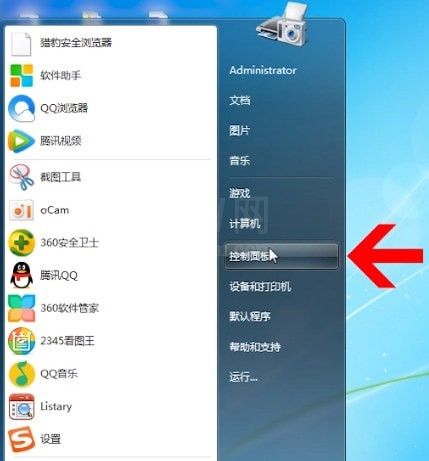
点击系统与安全
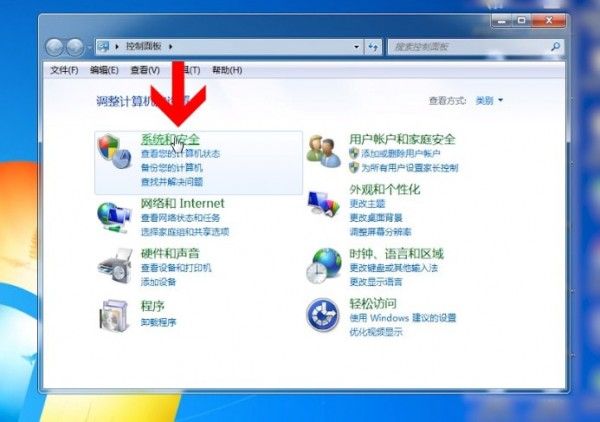
找到并打开“Windows 防火墙”
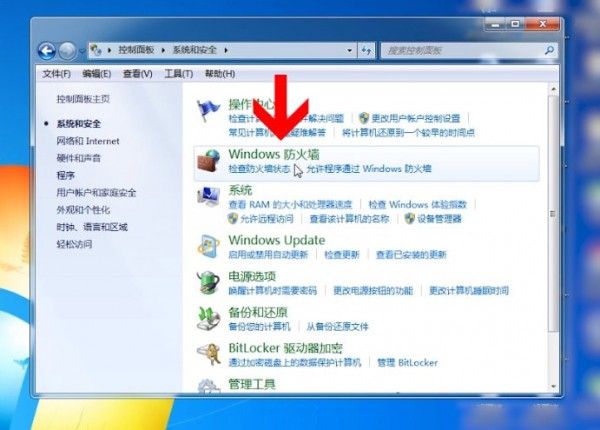
进入后,在左侧的蓝色区域单击“打开或关闭Windows防火墙”选项
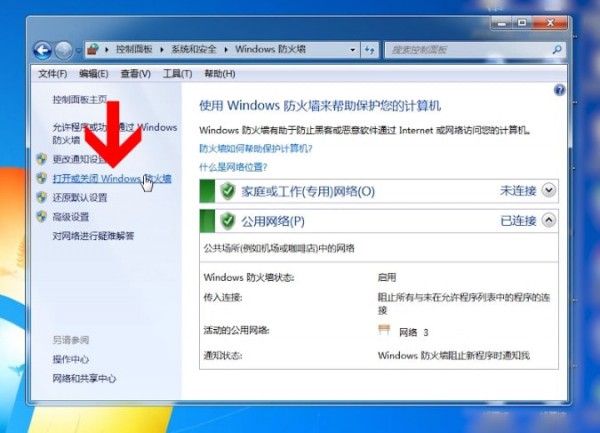
进入“自定义设置”界面,在公用网络位置设置选择“关闭 Windows 防火墙”,设置完成后单击“确定”按钮即可。
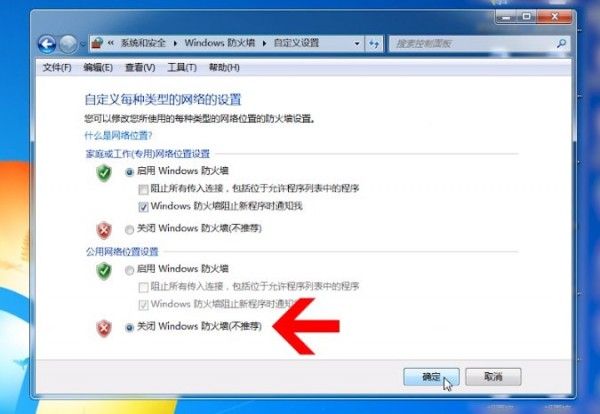
上文就讲解了Windows7关掉防火墙的操作流程,希望有需要的朋友都来学习哦。



























